реклама
 Трябва да призная, че се влюбих в Google Календар, откакто отговорностите ми избухнаха, включващи писане за шест блога, проучване, редактиране и онлайн управление на отдалечен персонал. Не само фактът, че управлението на времето в Google Календар напълно е преобразило дневния ми график в по-облекчен, със сутрешен отчет за задачи и насрочен напомняния през целия ден, но също така и заради силата, която автоматичните напомняния за събития ви предоставят автоматично да извършвате някои от тези ежедневни задачи за вас - включително няколко, които никога не бихте очаквам.
Трябва да призная, че се влюбих в Google Календар, откакто отговорностите ми избухнаха, включващи писане за шест блога, проучване, редактиране и онлайн управление на отдалечен персонал. Не само фактът, че управлението на времето в Google Календар напълно е преобразило дневния ми график в по-облекчен, със сутрешен отчет за задачи и насрочен напомняния през целия ден, но също така и заради силата, която автоматичните напомняния за събития ви предоставят автоматично да извършвате някои от тези ежедневни задачи за вас - включително няколко, които никога не бихте очаквам.
Ако сте блогър и искате да вмъкнете няколко автоматизирани актуализации на блога в графика си за публикуване, за да увеличите броя на публикациите си или ако сте запален потребител на Facebook или Twitter, но понякога имат трудности да бъдат в крак с създаването на навременна информационна емисия - Google Календар може да ви спаси. Всичко, което трябва да направите, е да отделите време, за да конфигурирате Google Календар, за да се възползвате от различните услуги за имейл до състояние, които са достъпни там, много от които сме разгледали преди това в MUO.
Тази публикация ще ви помогне да конфигурирате всяка от тези много услуги в едно централно автоматизирано публикуване „бот“, контролирано от „таблото за управление на Google Календар“.
Включете Google Календар към социалните си мрежи
Всеки път, когато планирате събитие, можете да кажете на Google Календар да ви изпрати напомняне. Това напомняне включва тема, която гласи „Напомняне: “И дата и час. Самият имейл включва описанието, което пишете, когато настройвате повтарящо се събитие. Обикновено описанието не е задължително, но за това, за което ще използваме тези повтарящи се събития, е критично важно, тъй като съставлява това, което публикацията ще каже.
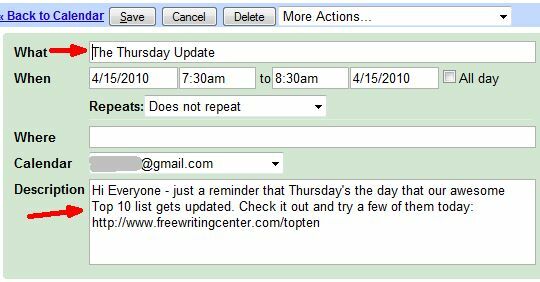
Както можете да видите, в долната част на актуализацията на събитието има поле за описание, което можете да използвате, за да въведете текст за всичко, което искате да направите - независимо дали е да публикувате актуализация на блога, да публикувате в Twitter или да публикувате Facebook. Очевидно само създаването на подобно събитие в Google Календар няма да публикува актуализациите за вас, но в тази статия ще покажа Вие как можете да включите Google Календар в други услуги, които ви позволяват да правите блог, Tweet или Facebook направо от автоматизиран Google Календар събития.
Не е нужно да използвате услугите, които предлагам по-долу, но единственото изискване е услугата на трета страна, която използвате, трябва да приема входящи имейли, за да задейства автоматично актуализиране или публикуване на състоянието.
Включете Google Календар към вашия блог
Първият подход е да използвате автоматизирани напомняния за събития, за да публикувате актуализации във вашия блог за Вие. Първата стъпка за активиране на тази функция е да активирате публикуването по имейл във вашия блог. Тъй като WordPress е най-популярната блог платформа, ще разкрия как да конфигурирам WordPress за това. Просто влезте в „писане”Във вашия Настройки - най-отдолу ще видите област, която ви позволява да настроите POP3 имейл акаунт, който блогът ще проверява. Всяка нова входяща поща до този акаунт ще публикува в блога ви - затова създайте уникален имейл акаунт в Gmail само за тази цел.
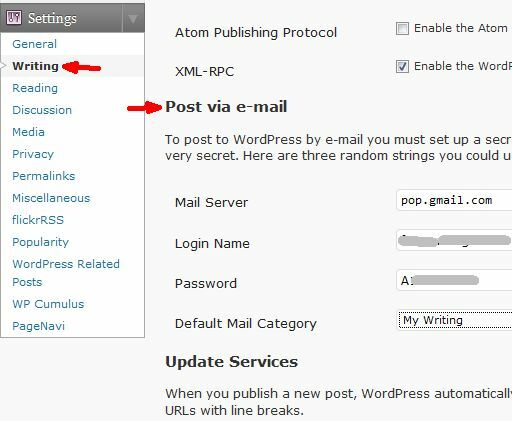
Конфигурирайте POP3 настройките на блога в конфигурацията на блога, както е показано по-горе, и е добре да продължите. Сега помислете за създадената от вас ситуация - имате имейл адрес, който веднага ще публикува в блога ви, когато получавате имейли, и имате Google Календар, който автоматично ще изпраща напомнящи имейли на имейл адреса, който сте конфигурирали с Google Календар.
Всичко, което ви е останало, е да свържете двете - и вие сами си осигурите безплатна услуга за автоматично блокиране. За тези от вас, които не знаят как, ще ви покажа как да свържете двете с филтриране по имейл в последния раздел на тази статия. За тези от вас, които искат малко повече функционалност с актуализациите на вашите имейл-блогове, горещо препоръчвам Postie, a WordPress плъгин, за който писах Актуализиране на имейл блог към вашия Wordpress блог с Postie Прочетете още наскоро.
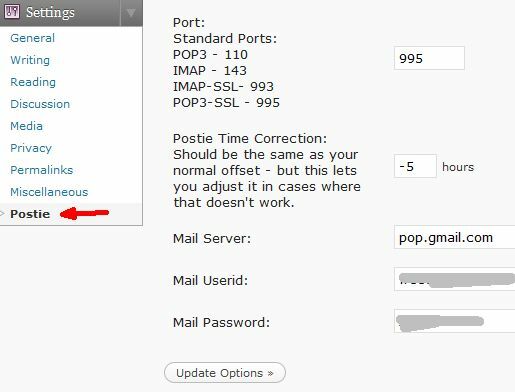
Postie ви позволява да манипулирате входящите имейли. Така че, ако наистина искате да направите входящите имейли от Google Календар да изглеждат добре - горещо препоръчвам приставката за Postie. Настройката е полъх, както можете да видите по-горе.
Свържете Google Календар с Facebook
Сега, ако сте много популярни във Facebook, и много хора идват в профила ви, за да проверят най-новото съобщение или най-новите проекти, над които работите, тогава знаете, че след известно време има много хора, които зависят от вас за това Новини. Когато отидете седмица или повече, без да публикувате актуализации, имате много разочаровани и недоволни последователи (много от които могат да спрат да следват вашата работа).
А какво ще стане, ако можете да настроите двуседмична повтаряща се актуализация на Google Календар, която задейства стандартна публикация във Facebook, като „Е, четвъртък е и аз просто чета сутрин на някои интересни новини на Google "- и след това включвам URL връзка към Google Новини или друга уеб страница, която като. Ключът тук ще бъде да се правят повтарящи се актуализации достатъчно далеч, така че да не е очевидно, че са автоматизирани - и връзката към уебсайт (дори един ваш собствен), който се актуализира често, би запазила информацията свеж.
Има много методи, които можете да използвате за автоматично публикуване на входящи имейли във вашия Facebook статус, но според мен един от най-добрите е Posterous. Тим писа за услугата малко, но специфичната услуга в Posterous, която искаме, е възможността да се изпраща автоматично във Facebook.
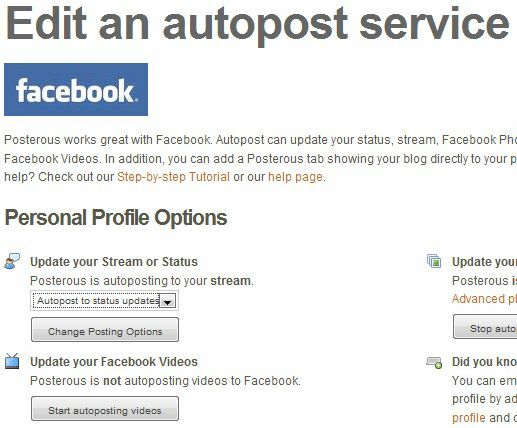
Posterous ви позволява да изпращате актуализации за публикации до редица услуги, в зависимост от това как конфигурирате акаунта и всичко, което трябва да направите, е да изключите актуализацията си до пост @
Свържете Google Календар с Twitter
Разбира се - има и Twitter. Отново можете да изберете редица услуги за изпращане по имейл до Twitter (ние сме обхванали много от тях тук, в MUO) - но най-любимата ми функция е Twittermail в TwitterCounter Проследявайте популярността си в Twitter с TwitterCounter Прочетете още .
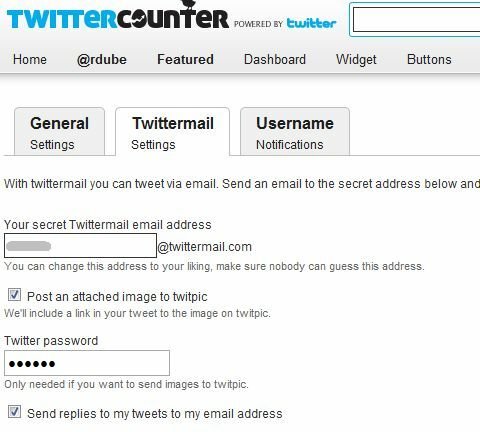
Както при повечето услуги на имейл до Twitter, настройването на входящ имейл адрес, който автоматично публикува в Twitter, е много лесно. Тук зададох адрес с @ twittermail.com, където мога да препращам конкретни напомняния за Google Календар и тялото на тези имейли ще се публикува автоматично в моя акаунт в Twitter.
Автоматизирайте всичките си публикации!
Сега, когато имате създадени специални имейл акаунти, които автоматично ще публикуват в блога, Twitter или Facebook акаунти - всичко, което трябва да направите, е да настроите филтрите за електронна поща на имейла си от Google Календар сметка. След като ги настроите, тези филтри ще препращат напомнящите имейли към вашите услуги без никакви усилия от ваша страна.
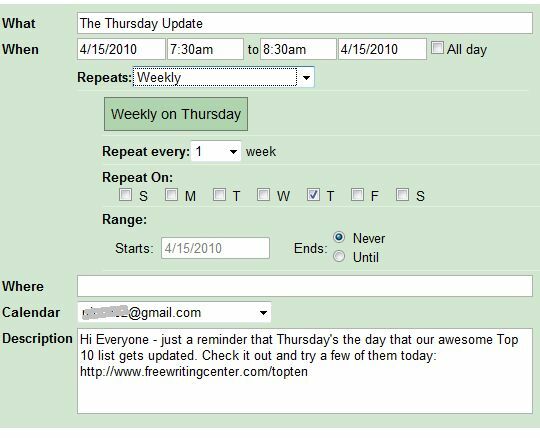
По-горе създадох седмичен имейл, който ще изпращам всеки четвъртък в 7:20 ч. (Имейлите с напомняне излизат 10 минути преди събитието). Това повтарящо се събитие ще премахне имейл с напомняне към основния ми акаунт в Gmail.
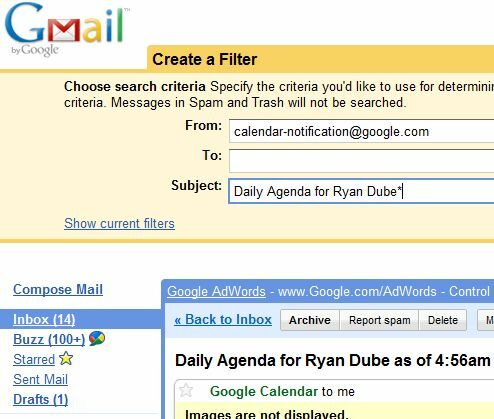
След това влезте в своя имейл акаунт (в моя случай Gmail) и настройте нов филтър. Входящите имейли от Google Календар винаги ще идват от „[email protected]“. Но вие също искате да определите до коя услуга да я изпратите. Например по-горе искам всички мои имейли с дневен ред, публикувани в моя блог, така че идентифицирам всякакви имейли от календара с тази тема като част от моя филтър.
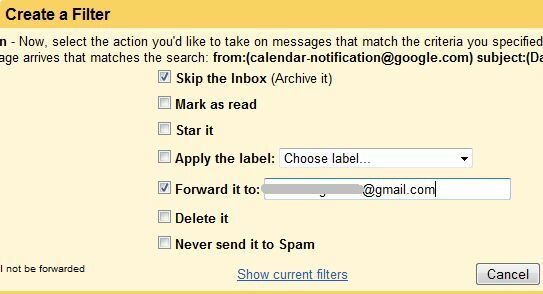
Следващата част от филтъра е това, което искате Gmail да направи с това входящо напомняне или актуализация на календара. Винаги го казвам да пропуска входящата поща, за да поддържам пощенската си кутия чиста. След това просто го препратете към подходящия имейл, който сте задали в първата част на тази статия. В този случай го препращам към имейла, който конфигурирах в приставката Postie WordPress, който ще се изпрати автоматично в моя блог за WordPress.
Свързвайки заедно Google Календар, услугата ви за филтриране на имейли и различните имейл акаунти за автоматично записване, които можете да настроите за всички вашите социални мрежи - можете да създадете мощна и ефективна система за планиране за автоматично публикуване във вашите различни блогове и микроблоги. Има услуги за планиране на Twitter, Facebook и Blog, но кой се нуждае от още един акаунт, когато можете да го направите от съществуващия си Google Календар?
Бихте ли помислили някога да създадете такава автоматизирана услуга? Какви услуги за изпращане по имейл предпочитате и има ли част от този процес, която да персонализирате за собствените си цели? Споделете мнението си в секцията за коментари по-долу!
Райън има бакалавърска степен по електротехника. Работил е 13 години в автоматизацията, 5 години е в ИТ, а сега е инженер на приложения. Бивш управляващ редактор на MakeUseOf, той говори на национални конференции за визуализация на данни и е участвал в националната телевизия и радио.


